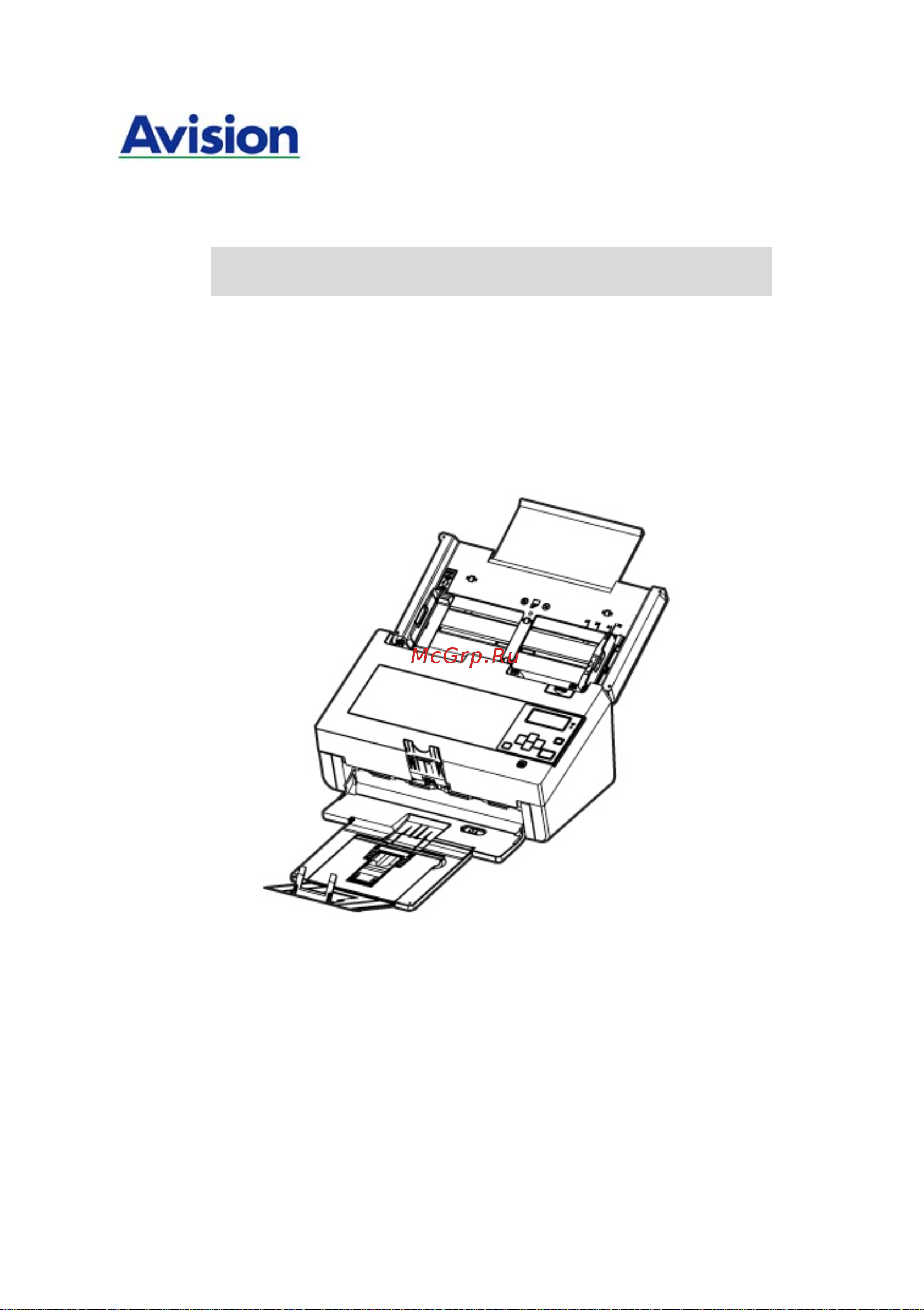Avision AN230W Руководство пользователя онлайн
Содержание
- Avision inc 1
- Руководство пользователя 1
- Сетевой сканер 1
- Energy star 2
- Является зарегистрированной торговой маркой в сша 2
- Директива red директива радиоаппаратуры 4
- Соответствие этого изделия нормам ес соблюдается при условии его питания через поставляемый компанией avision адаптер переменного тока с надлежащей маркировкой ce данный продукт соответствует требованиям class a к содержанию опасных веществ стандартов en55022 en55024 требованиям безопасности стандарта en 60950 и требованиям к содержанию опасных веществ стандарта en 50581 4
- Это устройство сертифицировано как светодиодное это устройство сертифицировано как светодиодное устройство класса 1 4
- Microsoft windows 10 5
- Windows 7 5
- Windows 8 5
- Введение 9
- Функции 9
- Комплект поставки 10
- Вид спереди 12
- Показывает варианты и прогресс сканировани 12
- Регулятор положения 12
- Панель управления 13
- Подаются из adf в лоток 13
- Регулятор положения переместите регулятор внутрь чтобы выходной лоток занял горизонтальное положение 13
- Вид сзади 14
- Вид сбоку 15
- План подготовки к установке 16
- Установка сканера 19
- Включение питания 20
- Подключение к электросети 20
- Подключение сетевого кабеля 21
- Получение ip адреса устройства через сервер 22
- Получение ip адреса устройства через сервер dhcp 22
- Установка даты и времени устройства 23
- Указание почтового сервера устройства 24
- Добавление нового адреса эл почты 28
- Настройка адресной книги электронной почты 28
- Установка и управление конечными элементами 28
- Изменение текущего адреса эл почты 30
- Удаление текущего адреса эл почты 30
- Добавление новой почтовой группы 31
- Удаление текущей почтовой группы 31
- Изменение текущей почтовой группы 32
- Импортирование адресной книги электронной почты 33
- Добавление нового профиля электронной почты 34
- Настройка профилей электронной почты 34
- Изменение нового профиля эл почты 36
- Удаление текущего профиля эл почты 36
- Добавление нового файлового профиля 37
- Настройка файлового профиля 37
- Изменение нового файлового профиля 40
- Удаление текущего файлового профиля 40
- Загрузка бумаги 41
- Первое сканирование 41
- Примечание для использования устройства автоматической подачи документов уапд 41
- Установка документа в лоток для бумаги автоподатчика документов 42
- Подача документов подача документов 43
- Сдвиньте ползунок ширина бумаги вверх для задания ширины бумаги больше 216 mm 47
- Сканирование карточек 48
- При сканировании пакета документов различного размера и веса следуйте приведенным инструкциям 49
- Изображения по электронной почте 51
- Сканирование и отправка сканированного 51
- Сканирование и отправка сканированного изображения по электронной почте 51
- Изображения в сетевую папку 52
- Сканирование и отправка сканированного 52
- Сканирование и отправка сканированного изображения в сетевую папку 52
- Затем нажмите клавишу 53
- Изображения на usb флэш накопитель 53
- Используйте 53
- Сканирование и отправка сканированного 53
- Сканирование и отправка сканированного изображения на usb флэш накопитель 53
- Чтобы выбрать нужный формат файла а 53
- Чтобы перейти к следующему пункту 53
- Документа а затем нажмите клавишу 55
- Используйте 55
- Чтобы выбрать нужный тип 55
- Чтобы перейти к следующему пункту 55
- Добавление нового профиля параметров сканирования 56
- Настройка и управление параметрами сканирования устройства 56
- Редактирование профилей параметров 56
- Редактирование профилей параметров сканирования 56
- Сканирования 56
- Удаление нового профиля параметров сканирования 58
- Изменение нового профиля параметров сканирования 59
- Настройка общих сведений об устройстве 60
- Настройка параметров устройства 60
- Настройка сведений об управлении устройством 60
- Адрес эл почты устройства введите адрес эл почты устройства этот адрес будет использоваться как адрес для отчетов для функции регистрации если требуется отправлять отчет о регистрации на адрес эл почты 61
- Настройка блокировки функций устройства 63
- Восстановление исходных параметров устройства 64
- Отправка системного журнала 64
- Указание параметров проводной сети устройства 65
- Указание параметров сети устройства 65
- Включите опци 66
- Указание параметров беспроводной сети устройства 67
- Указание параметров почтового сервера устройства 67
- Настройка профиля по умолчанию для usb 68
- Настройка профиля по умолчанию для передачи 68
- Настройка профиля по умолчанию для передачи файлов 68
- Файлов 68
- Настройка профиля по умолчанию для 70
- Настройка профиля по умолчанию для электронной почты 70
- Электронной почты 70
- Настройка управления учетными записями 72
- Обновление микропрограммы 73
- Данных 74
- Экспортирование и импортирование системных 74
- Экспортирование и импортирование системных данных 74
- Экспортирование системных данных 74
- Импортирование системных данных 75
- Запуск сканирования с мобильного устройства 76
- Подготовка 76
- Подключение к беспроводной сети 77
- Подключение к сети wi fi в режиме ap точки доступа 77
- Подключение сканера к сети wi fi в клиентском режиме режиме по умолчанию 79
- Подключение к беспроводной точке доступа используя кнопку wps 83
- Сканирование документа с мобильного 7 сканирование документа с мобильного устройства 85
- Сканирование документа с мобильного устройства 85
- Сканирование с мобильного устройства поддерживающего функцию nfc 88
- Использование устройства в качестве обычного сканера 92
- Установка по 92
- Нажмите на кнопку установки драйвера сканера чтобы установить драйвер сканера а затем на кнопку установки button manager v2 для установки button manager v2 на компьютере 93
- Подключение к компьютеру 93
- Установка avscan x для сканирования и организовать свой многостраничный документ вы можете установить приложение и управлять ими легко и эффективно 93
- Подключение к сетевому сканеру 95
- Проверка установки сканера 98
- 4 5 6 7 102
- Обзор диалогового окна scanner properties свойства сканера 102
- Использование диалогового окна свойства сканера 103
- Cancel 104
- Кнопки диалогового окна scanner properties свойства сканера 104
- Кнопки диалогового окна свойства сканера 104
- Отменит 104
- Отменить 104
- В следующей таблице перечислены значения по умолчанию 105
- Отображение или скрытие вкладок 106
- Вкладка изображение 108
- Окно выбора изображения 109
- Другие параметры изображения 114
- Примечание выберите слияние двух сторон в пункте сканировать источник на вкладке изображение после этого выполняется сканирование обеих сторон документа с последующим объединением в одно изображение 124
- Цветоустано вка 125
- Binarization dynamic threshold бинаризация динамический порог 126
- Binarization fix processing бинаризация фиксированная обработка 126
- Brightness яркость 126
- Contrast контрастность 126
- Invert инвертирование 126
- Resolution расширение 126
- Threshold порог 126
- Для сканирования изображений с оттенками серого доступны следующие параметры 126
- Для сканирования цветных изображений доступны следующие параметры 126
- Для сканирования черно белых изображений доступны следующие параметры 126
- Или 126
- Сканирование изображений с оттенками серого 126
- Сканирование цветных изображений 126
- Сканирование черно белых изображений 126
- Изменение профилей 127
- При изменении параметров настройки текущего профиля перед его именем появляется значок дуплексный color 200 точек дюйм при необходимости нажмите на кнопку ok или сканировать после чего появится диалоговое окно для сохранения нового профиля 129
- Вкладка сжатие 130
- Вкладка исключение цвета 133
- Выбор цвета для исключения 133
- Вкладка бумага 138
- Automatic 36 139
- Automatic 36 автоматически 36 дюймов 139
- Automatic автоматически 139
- Cropping обрезка 139
- В автоматическом режиме окно обрезки подстраивается под размер документа а перекошенный документ автоматически выравнивается данная функция используется при сканировании пакета документов разного размера 139
- В автоматическом режиме окно обрезки подстраивается под размер документа до 36 дюймов а перекошенное изображение автоматически выравнивается максимально допустимая длина зависит от модели сканера 139
- Другие настройки бумаги 145
- Carrier sheet несущий лист имеется в моделях которые его поддерживают 147
- В некоторых приложениях этот параметр может работать с нарушениями 147
- Запустите сканирование уведомление 147
- Листом может привести к смещению несущего листа в листом может привести к смещению несущего листа в процессе сканирования и перекосу изображения 147
- При выборе carrier sheet несущего листа некоторые функции неактивны 147
- Вкладка контроль многолистовой подачи 151
- Вкладка preview предварительный просмотр 154
- Вкладка улучшение 155
- Auto авто определение цвета фона и его замена на цвет самой большой фоновой зоны 159
- Примечание цвет фона в маленькой области не подлежит обработке или удалению 159
- Вкладка поворот 163
- Автоматически в зависимости от контента при выборе автоматически в зависимости от контента активируются дополнительные режимы и параметры 164
- Быстрый режим по умолчанию позволяет поворачивать изображения при максимальной скорости 164
- Режим быстрый полный текст сложность 164
- Документ с различной ориентацией фрагментов текста 165
- Документ с темным или сложным фоном 165
- Полный текст полный текст улучшенный режим для документов со смешанной ориентацией текста 165
- Вкладка разделение 169
- Airline 2 of 5 171
- Australian post 4 state code 171
- Bcd matrix 171
- Codabar 171
- Code 128 a b c 171
- Code 2 of 5 171
- Code 32 171
- Code 39 171
- Code 39 extended 171
- Code 93 171
- Code 93 extended 171
- Datalogic 2 of 5 171
- Ean 128 gs1 ucc 171
- Ean 13 171
- Gs1 databar 171
- Industrial 2 of 5 171
- Intelligent mail one code 171
- Interleaved 2 of 5 171
- Inverted 2 of 5 171
- Itf 14 scc 14 171
- Matrix 2 of 5 171
- Patch codes 171
- Postnet 171
- Royal mail rm4scc 171
- Ucc 128 171
- Одноразмерные штрих коды одноразмерные штрих коды 171
- Многократное использование одного листа может снизить точность распознавания из за накопления грязи на листах если лист распознается с ошибками или содержит загрязнения замените его на новый 172
- Перекошенные штрих коды могут распознаваться с ошибками 172
- Примечание 172
- Рекомендованное разрешение 200 600 dpi для обычного штрих кода 300 600 dpi для qr code 172
- 2 вкладка настройка 175
- Вкладка настройка 175
- Если выбранный режим кэша имеет значение нет функция число изображений позволяет установить количество страниц которые требуется отсканировать например чтобы отсканировать первые две страницы передвиньте ползунок страницы на 2 при этом сканирование будет прервано после завершения первых двух страниц 176
- Также можно указать размер памяти по номеру страницы уточним что для выполнения цветного сканирования документа формата a4 с разрешением 300 dpi потребуется около 24 мб 176
- Вкладка штамп 178
- 4 вкладка информация 182
- Windows xp c documents and settings all users application data productname windows vista windows 7 windows 8 и windows 10 c programdata productname c ваш системный диск 182
- Вкладка информация 182
- Сканирование и отправка сканированных изображений на ваш компьютер bm2 air 184
- Проверка настроек кнопок перед сканированием 185
- Установка приложения button manager v2 185
- Сканирование одним касанием кнопок 188
- Очистка уапд 189
- Уход 189
- Очистка области калибровки 190
- Замена реверсивного ролика автоподатчика документов 191
- Нажмите на правый край реверсивного ролика по направлению вовнутрь извлеките его из слота а затем извлеките левый край из соответствующего отверстия 192
- 11 замена ролика автоматического механизма подачи 194
- Замена ролика автоматического механизма подачи 194
- Удаление замятой бумаги 197
- Устранение неисправностей 197
- 12 вопросы и ответы 198
- Вопросы и ответы 198
- В настройках экрана выберите режим srgb 199
- В прикладной программе настройте параметры яркости экрана 199
- Сообщения об ошибках и возможные решения 200
- Вход в настройки меню и сервисный режим 209
- 12 техническое обслуживание 211
- Hsinchu 300 taiwan roc тел 886 3 578 2388 факс 886 3 577 7017 электронная почта service avision com tw веб сайт http www avision com tw сша и канада avision labs inc 6815 mowry ave newark ca 94560 usa тел 1 510 739 2369 факс 1 510 739 6060 электронная почта support avision labs com веб сайт http www avision com 211
- Техническое обслуживание 211
- Штаб квартира avision inc 211
- Близко апд открытым апд 213
- Самые актуальные и подробные технические характеристики представлены на веб сайте компании http www avision com 213
- Скорость сканирования 40 стр мин a4 200 dpi 213
- Характеристики 213
Похожие устройства
- Avision AN240W Краткое руководство
- Avision AN240W Руководство пользователя
- Avision MB01 Руководство пользователя
- Avision MB02 Руководство пользователя
- Avision MiWand 2 Pro Руководство пользователя
- Avision MiWand 2 Руководство пользователя
- AddPac AP100B Краткое описание
- AddPac AP100B Руководство по настройке через CLI
- AddPac AP100B Руководство по настройке через web интерфейс
- AddPac AP200D Краткое описание
- AddPac AP200D Руководство по настройке через CLI
- AddPac AP200D Краткое руководство по подключению
- AddPac AP200E Краткое описание
- AddPac AP200E Руководство по настройке через CLI
- AddPac AP200E Краткое руководство по подключению
- AddPac AP700P Краткое Описание
- AddPac AP700P Руководство Пользователя
- AddPac AP1002 Краткое описание
- AddPac AP1002 Краткое руководство по подключению
- AddPac AP1002 Руководство по настройке через CLI
Скачать
Случайные обсуждения